win10c盘文件转移到d盘 C盘文件迁移D盘方法及步骤
更新时间:2024-07-23 11:55:18作者:xiaoliu
在使用Win10系统的过程中,我们经常会遇到C盘空间不足的问题,这时候就需要将一些文件转移到D盘来释放C盘的空间,下面我们来介绍一下如何将C盘文件迁移到D盘的方法和步骤。
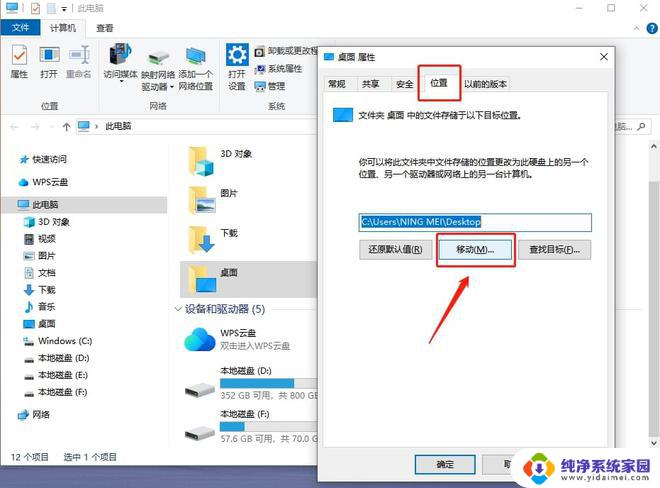
c盘文件迁移D盘教程
方法一:
1、首先打开桌面上的“我的电脑”;
2、点击左边的“桌面”;
3、然后右键点击,选择“属性”打开;
4、在“桌面 属性”面板,点击“位置”;
5、然后点击“转移”;
6、选则C盘外内存比较大的盘符,我这里是移动到E盘。然后在E盘新建一个文件夹桌面(如果你想移动到D盘,就在D盘新建一个文件夹桌面),然后选择确定;
7、然后点击“应用”,接着文件就会自动转移,只需要耐心等待转移即可。
方法二、
1、mklink(创建链接)命令,来给软件和文件夹搬家。win7,win10都可以用,命令格式是:
2、最常用的命令格式是mklink /d c盘的某个目录 迁移后的目标目录。
方法三、
下载第三方软件,内置了类似C盘搬家的功能。可以帮助我们把C盘中的软件转移到其他盘,非常方便。
以上就是将win10c盘文件转移到d盘的全部内容,有出现这种现象的朋友们可以尝试根据我提供的方法来解决,希望对大家有所帮助。
win10c盘文件转移到d盘 C盘文件迁移D盘方法及步骤相关教程
- windows10怎么把c盘转移到d盘 win10如何迁移C盘到D盘
- 怎么把d盘的文件移到c盘 win10怎么拖动文件从D盘到C盘
- win10怎么把c盘的文件移到d盘 Win10C盘文件满了怎么移动到D盘
- d盘的东西怎么移到c盘 win10如何将D盘文件拖动到C盘
- 怎么把文档转移到d盘 win10如何将文档文件夹移动到D盘
- win10系统移到d盘 win10怎样把文档文件夹移动到D盘
- win10把c盘软件无法转移 Win10 C盘文件转移教程
- 怎么将桌面文件移动到d盘 win10电脑怎么把桌面文件转移到D盘
- 怎么迁移c盘的文件 Windows10系统C盘文件如何转移到外部存储设备
- 如何将桌面文件转移到d盘 Win10系统怎么将桌面文件保存到D盘
- 怎么查询电脑的dns地址 Win10如何查看本机的DNS地址
- 电脑怎么更改文件存储位置 win10默认文件存储位置如何更改
- win10恢复保留个人文件是什么文件 Win10重置此电脑会删除其他盘的数据吗
- win10怎么设置两个用户 Win10 如何添加多个本地账户
- 显示器尺寸在哪里看 win10显示器尺寸查看方法
- 打开卸载的软件 如何打开win10程序和功能窗口